Kolekce fotografií ve vašem počítači nebo Instagramu zaznamená všechny krásné nebo dojemné chvíle ve vašem životě. Když uspořádáte všechny fotografie nebo obrázky do prezentace pro zobrazení, můžete si nechat ujít jednu hudbu na pozadí a prezentovat fotografie. Pak přichází otázka jak přidat hudbu k vašim fotografiím nebo obrázkům pro slideshow? Na této stránce jsou uvedeny tři způsoby, jak pomoci vložit hudbu do prezentace obrázků.
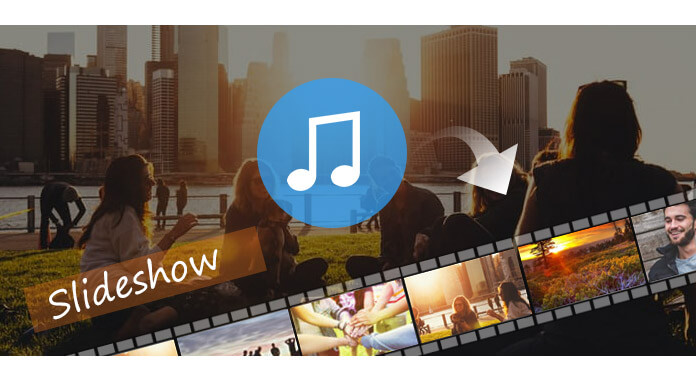
Tímto způsobem, bezplatný nejlepší slideshow software vám pomůže vložit hudbu do obrázků nebo fotografií, Slideshow Maker.
Krok 1 Přidat obrázky
Spusťte v počítači Aiseesoft Slideshow Maker a dvojitým kliknutím přidejte obrázky nebo videa.

Krok 2 Přidat hudbu
Kliknutím na tlačítko „Přidat hudbu na pozadí“ importujte hudební soubor z disku počítače.

Krok 3 Úpravy hudebních efektů
Zde můžete oříznout zvukovou délku a přidat efekty fade-in / out. Do prezentace obrázků můžete také přidat zvukové sbírky z knihovny tohoto softwaru.
Krok 4 Vytvořte prezentaci obrázků s hudbou
Vyberte téma prezentace nebo si téma upravte podle svých představ. Kliknutím na „Exportovat“ vyberte výstupní formát a začněte vytvářet prezentaci obrázků s hudbou.

Zde je video o vytváření prezentací pro vás. Klikněte na něj a zkontrolujte.


Pro přidání hudby k prezentaci obrázků můžete pomoci aplikaci online slideshow. Vezměte výrobce online slideshow, Klouzavě, jako příklad. Ale jednu věc byste si měli uvědomit, že prezentace obrázků s hudbou bude uložena online a může být sdílena online, ale ne uložena na místním počítači.
Krok 1 Začínáme
Vytvořte si svůj vlastní účet pomocí e-mailu. Pokud se přihlásíte ke svému Facebooku, můžete zde importovat fotografie z vašeho Facebook účtu.
Krok 2 Přidejte fotografie
Kliknutím na tlačítko upload přidejte obrázky z počítače, můžete také přidat obrázky z Getty Image, Instagram, Dropbox, Flickr. 90 fotografií je maximum pro vytvoření prezentace obrázků.
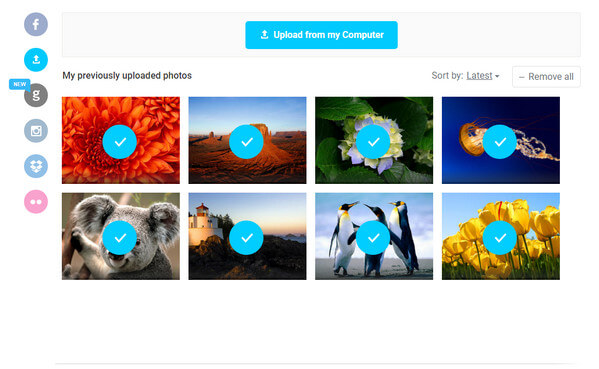
Krok 3 Přidat hudbu
Díky své online funkci můžete nahrávat hudební soubory, filmy a TV a All Time Classics.
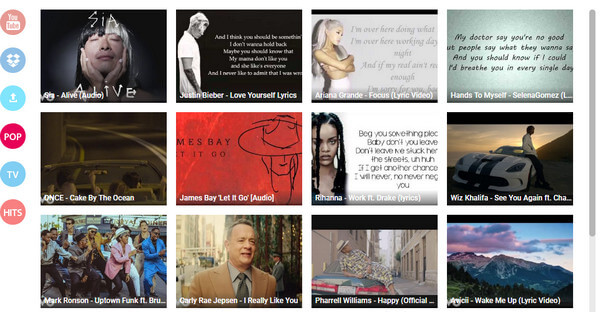
Krok 4 Publikování obrázkové prezentace
Vyberte je v prezentaci a zobrazte náhled efektů. Kliknutím na „Uložit můj snímek“ vytvořte prezentaci online a můžete ji sdílet online.
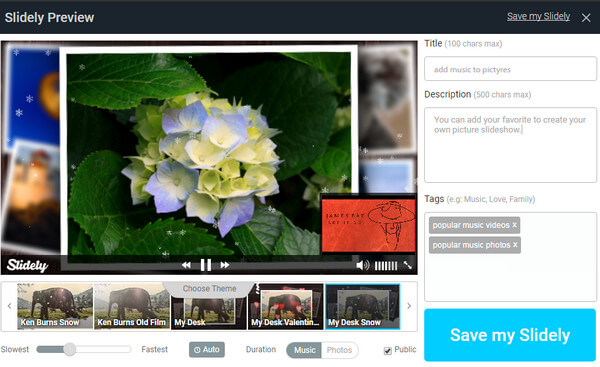
Pokud máte na svém smartphonu obrázky, musíte si tuto část přečíst, abyste mohli přidat hudbu k obrázkům nebo fotografiím v systému Android nebo iPhone.
Zde budeme brát jako příklad aplikaci Flipagram. Je to aplikace, která může pracovat s Androidem a iPhone.
Nejprve si musíte stáhnout Flipagram do svého Androidu nebo iPhone. Nainstalujte a spusťte.
Krok 1 Klepnutím na "Start" přidáte obrázky nebo fotografie z paměti fotoaparátu, sociální sítě, jako je Facebook, Twitter atd.
Krok 2 Stisknutím tlačítka „Zvuk“ vyberte hudební soubor v úložišti telefonu nebo z knihovny Flipagram librabry.
Krok 3 Po přidání hudby do prezentace obrázků můžete provést nastavení rychlosti a přidat filtry. Pak můžete vytvořit svou oblíbenou prezentaci obrázků s hudbou.
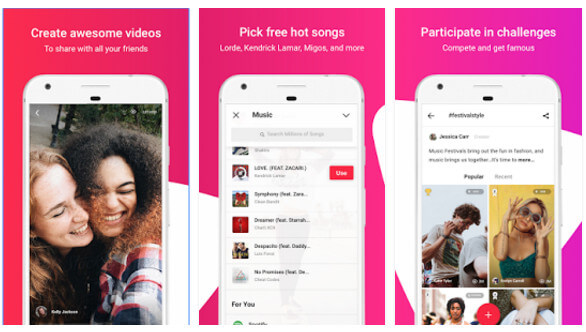
V tomto příspěvku se zaměřujeme na to, abychom vám ukázali, jak přidat hudbu k fotografickým fotografiím způsobem prezentace. Můžete si najít nejlepší způsob, jak si vytvořit svůj vlastní soud.